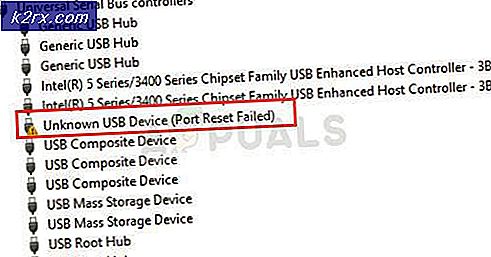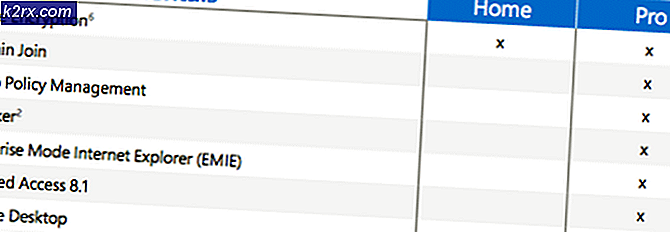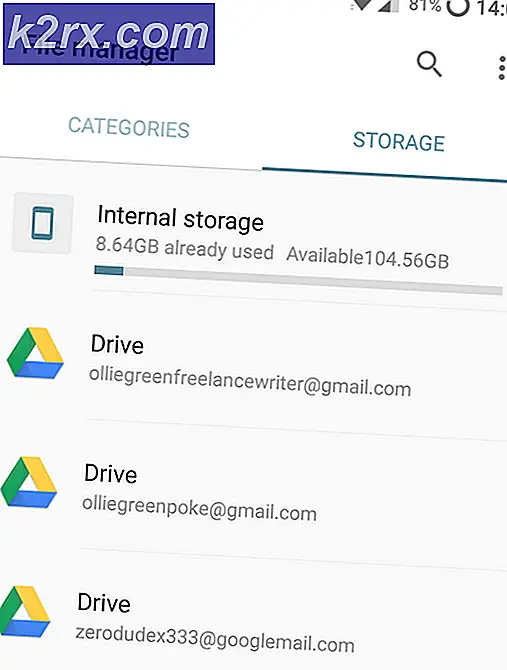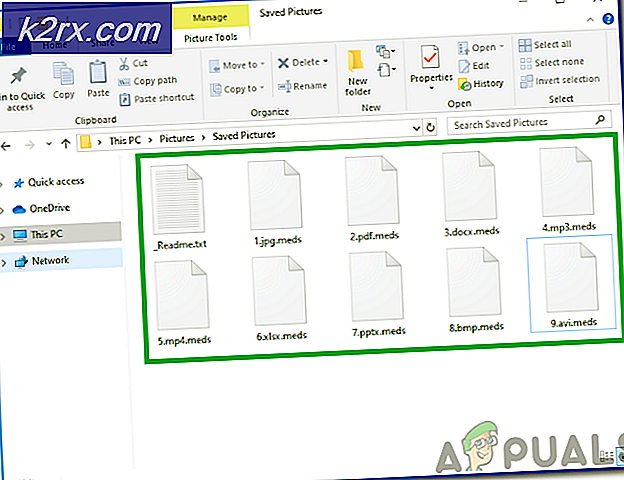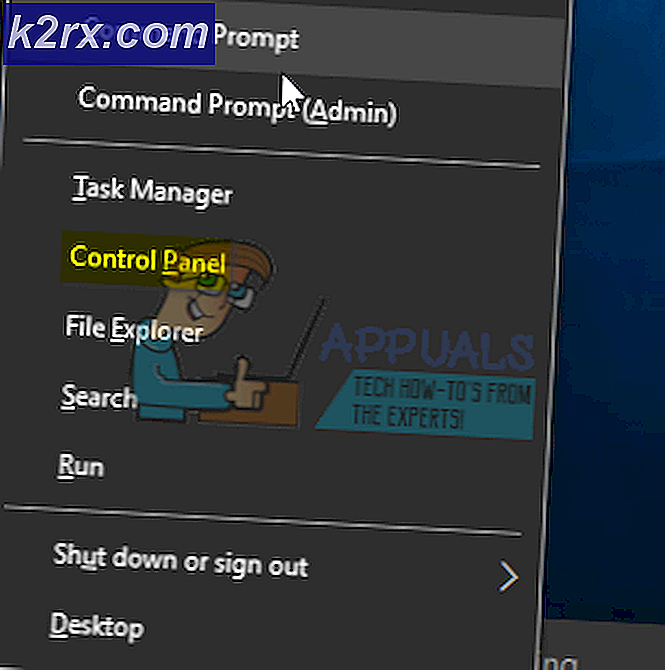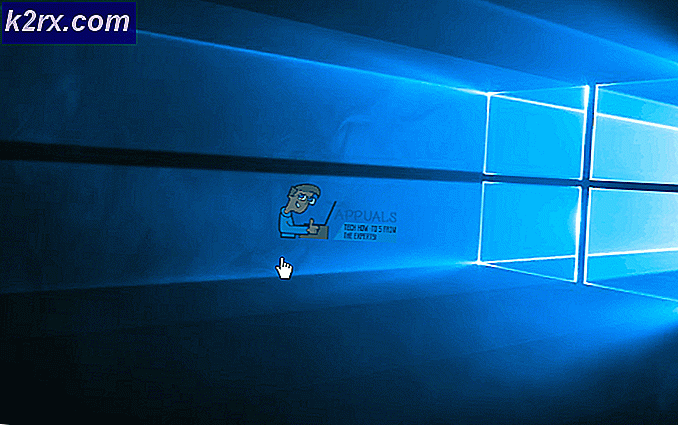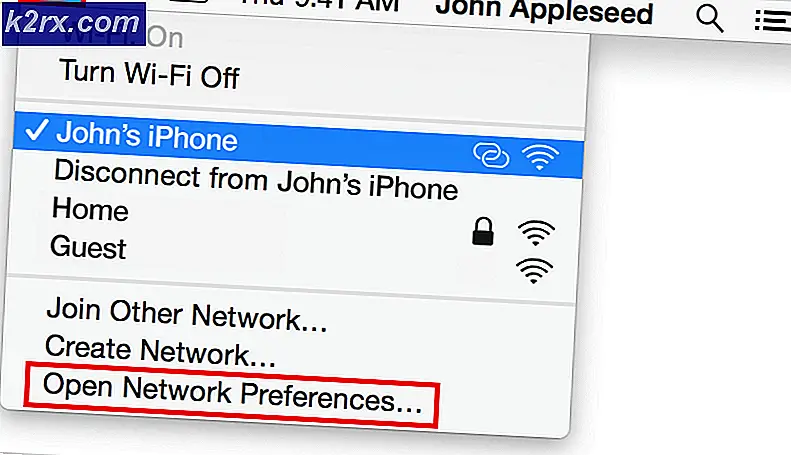Cara Memberikan Akses Perangkat ke Jaringan Wi-Fi Anda Tanpa Membagikan Kata Sandi
Itu selalu menjengkelkan ketika seseorang meminta Anda untuk Pasword Wifi, Anda mungkin memiliki kata sandi pribadi yang diatur di WiFi Anda, mungkin itu kata sandi yang rumit dan Anda tidak ingin membaginya dengan siapa pun. Mungkin Anda tidak dapat memberikan sandi karena Anda tidak ingin sandi diketahui oleh semua orang di jalan Anda.
Hampir semua orang mengamankan jaringan WiFi mereka dengan standar Kata Sandi WPA2 hari ini. Lagi pula, Anda tidak perlu khawatir tentang siapa yang terhubung ke WiFi Anda jika dilindungi kata sandi. Anda akan memiliki kontrol atas perangkat mana yang dapat terhubung ke WiFi Anda.
Namun, terkadang tamu Anda berkunjung dan mereka benar-benar membutuhkan WiFi tetapi Anda tidak ingin memberi mereka kata sandi WiFi yang sebenarnya karena itu mungkin sesuatu yang pribadi atau Anda juga memiliki pengaturan kata sandi di tempat lain. Dalam hal ini, Anda harus berpikir bahwa harus ada cara yang lebih baik. Jangan takut! kami telah mengumpulkan beberapa metode yang kami gunakan secara pribadi untuk menghindari masalah canggung ini. Cukup cari tahu mana yang paling cocok untuk Anda dan coba terapkan untuk WiFi Anda sendiri.
Metode 1: Buat Kode QR yang Memberikan Akses ke Jaringan Wi-Fi Anda
Kode QR adalah kode batang matriks yang mampu menampung sejumlah informasi yang mengesankan. Membuat kode QR adalah sangat mudah, dan kode-kode ini dapat digunakan untuk banyak tujuan yang berbeda – menyandikan dan menyimpan kredensial yang diperlukan untuk terhubung ke jaringan Wi-Fi Anda. Anda dapat membuat kode QR yang memiliki SSID (Pengidentifikasi Set Layanan) jaringan Wi-Fi Anda dan kata sandi yang disematkan ke dalamnya, dan perangkat kemudian dapat terhubung ke jaringan Wi-Fi Anda hanya dengan memindai kode QR.
catatan:Tidak semua perangkat mampu memindai dan membaca kode QR di luar kotak. StokKameraaplikasi di semua perangkat iOS dapat memindai dan menafsirkan kode QR sendiri. Namun, perangkat Android harus memiliki aplikasi pemindai kode batang (Pemindai kode batangoleh Tim ZXing atau yang serupa akan berfungsi dengan baik) diinstal untuk membaca kode QR dan terhubung ke jaringan Wi-Fi Anda.
Untuk membuat kode QR yang memberikan akses ke jaringan Wi-Fi Anda, Anda perlu:
- Di browser internet pilihan Anda, buka pembuat kode QR inidirancang khusus untuk membuat kode QR untuk jaringan Wi-Fi.
- Di bidang SSID, ketik nama tampilan jaringan nirkabel Anda. Ini adalah nama yang sama dengan nama jaringan Wi-Fi Anda saat perangkat di sekitar mencari jaringan Wi-Fi yang tersedia. Pastikan Anda mengetikkan nama tampilan jaringan Andapersissebagaimana adanya, menangani karakter huruf besar / kecil secara khusus.
- Buka menu tarik-turun di bawahEnkripsidan klik jenis enkripsi yang digunakan jaringan Wi-Fi Anda untuk memilihnya. Sebagian besar jaringan nirkabel menggunakan jenis enkripsi WPA / WPA2.
- Ketik sandi jaringan Wi-Fi Anda ke dalamKuncibidang.
- Jika Anda telah mengonfigurasi router Wi-Fi Anda untuk tidak menyiarkan SSID jaringan Anda, centang kotak di sebelah Tersembunyipilihan. Jika Anda belum menyembunyikan SSID jaringan Wi-Fi Anda, lewati langkah ini.
- KlikMenghasilkan. Utilitas akan membuat kode QR dengan semua detail yang diperlukan untuk terhubung ke jaringan Wi-Fi Anda yang tertanam di dalamnya, dan kemudian menampilkan kode QR kepada Anda.
- KlikEkspor. Kode QR yang dihasilkan akan diunduh ke perangkat Anda dalam format PNG.
Setelah Anda memiliki kode QR di perangkat Anda, Anda cukup menariknya untuk dipindai oleh tamu Anda saat dibutuhkan, atau mencetaknya dan meletakkannya di suatu tempat di rumah Anda di mana para tamu dapat dengan mudah mendapatkannya. Memindai kode QR akan menghasilkan perangkat yang memberi penggunanya opsi untuk segera terhubung ke jaringan Wi-Fi Anda.
Tidak ada cara untuk kata sandi Wi-Fi Anda yang sebenarnya diekstrapolasi dari kode QR, jadi Anda tidak mengambil risiko tanpa disadari mengungkapkan kata sandi kepada siapa pun dengan menggunakan metode ini. Karena itu, ini adalah cara yang sepenuhnya aman untuk berbagi akses ke jaringan Wi-Fi Anda.
Metode 2: Gunakan Bagikan Fitur Wi-Fi Anda di Perangkat iOS dan macOS
Pabrikan perangkat favorit semua orang, Apple, melihat dengan tepat betapa membosankannya berbagi akses ke jaringan Wi-Fi Anda, dan menyadari bahwa ada kebutuhan mendesak untuk menyederhanakan proses ini. Dan dengan dirilisnya iOS 11 dan macOS High Sierra, itulah yang dilakukan Apple dengan memperkenalkan fitur Bagikan Wi-Fi Anda. Fitur praktis ini memungkinkan Anda untuk memberikan akses perangkat iOS/macOS apa pun ke jaringan Wi-Fi Anda dengan satu ketukan pada perangkat iOS Anda sendiri atau satu klik pada Mac Anda – tanpa kata sandi kikuk atau dikte keras yang terlibat. Inilah cara Anda dapat menggunakan fitur Bagikan Wi-Fi Anda:
catatan: Perangkat Anda dan perangkat yang ingin Anda sambungkan ke jaringan Wi-Fi Anda harus berjalan di iOS 11 (atau lebih baru) atau macOS High Sierra (atau lebih baru). Selanjutnya, perangkat lain harus ada di Kontakuntuk ini bekerja.
- Pastikan iPhone, iPad, iPod, atau Mac Anda tidak terkunci dan terhubung ke jaringan Wi-Fi yang ingin Anda bagikan aksesnya.
- Di perangkat lain, navigasikan kePengaturan> Wifi, dan ketuk jaringan Wi-Fi Anda di bawahPilih Jaringan…. Jika perangkat lain adalah Mac, bukaWifimenu popup di Mac Tidak bisabar, dan klik nama jaringan Wi-Fi Anda. Selain itu, pastikan perangkat lain secara fisik berada di dekat perangkat yang Anda gunakan untuk berbagi akses ke jaringan Wi-Fi Anda.
- Di perangkat lain, Anda akan melihat permintaan standar yang meminta kata sandi jaringan Wi-Fi Anda. Namun, di perangkat Anda, Anda akan melihatBagikan Wi-Fi AndaatauPasword Wifimunculan (atau a Pasword Wifi pemberitahuan jika Anda menggunakan Mac), menanyakan apakah Anda ingin membagikan kata sandi ke jaringan Wi-Fi Anda dengan perangkat lain.
- Ketuk Bagikan Kata SandiatauKirim Kata Sandi(atau klik Bagikanjika Anda menggunakan Mac).
- Kata sandi Wi-Fi Anda akan dibagikan dengan perangkat lain dan akan terhubung ke jaringan Anda. KetukSelesaiuntuk menutup munculan.
Saat Anda menggunakan fitur Bagikan Wi-Fi Anda, perangkat Anda menggunakan enkripsi AES 256-bit untuk mengenkripsi kata sandi Wi-Fi Anda dan mengirimkannya dengan aman melalui udara ke perangkat lain, tempat sandi tersebut didekripsi dan digunakan untuk menyambung ke jaringan Anda tanpa kata sandi yang sebenarnya harus diketik di mana saja. Jika Anda bertanya-tanya seberapa aman seluruh prosedur sebenarnya, yakinlah - ini kedap udara dan sangat mudah. Bahkan jika perangkat penghubung memiliki gantungan kunci iCloud yang diaktifkan, meminta kata sandi di aplikasi Rantai Kunci iCloud di Mac akan mengungkapkan string karakter alfanumerik yang sama sekali tidak berarti. Anda lihat, ini adalah versi hash dari kata sandi Wi-Fi Anda yang disimpan di perangkat penghubung, yang tidak dapat diterjemahkan ke dalam kata sandi yang sebenarnya dengan cara apa pun.